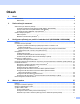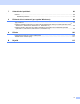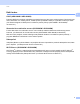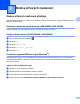Network User's Guide
Table Of Contents
- Příručka síťových aplikací
- Obsah
- 1 Úvod
- 2 Změna síťových nastavení
- 3 Konfigurace přístroje pro použití v bezdrátové síti (ADS-2800W / ADS-3600W)
- Přehled
- Potvrzení síťového prostředí
- Konfigurace
- Konfigurace v režimu Ad-hoc
- Konfigurace přístroje pro bezdrátovou síť pomocí průvodce nastavením ovládacího panelu přístroje
- Použití Wi-Fi Direct®
- Skenování z mobilního zařízení pomocí Wi-Fi Direct®
- Konfigurace sítě Wi-Fi Direct®
- Přehled konfigurace sítě Wi-Fi Direct®
- Konfigurace sítě Wi-Fi Direct® metodou stiskem jediného tlačítka
- Konfigurace sítě Wi-Fi Direct® metodou stiskem jediného tlačítka Wi-Fi Protected Setup™ (WPS)
- Konfigurace sítě Wi-Fi Direct® metodou PIN
- Konfigurace sítě Wi-Fi Direct® metodou PIN Wi-Fi Protected Setup™ (WPS)
- Ruční konfigurace sítě Wi-Fi Direct®
- 4 Webová správa
- Přehled
- Konfigurace nastavení přístroje
- Nastavení přihlašovacího hesla
- Využijte ověření LDAP
- Omezení uživatelů
- Synchronizace se serverem SNTP
- Změna konfigurace funkce Skenovat do FTP
- Změna konfigurace Skenovat na SFTP
- Změna konfigurace funkce Skenovat do sítě (Windows®)
- Změna konfigurace funkce Skenovat do SharePoint (Windows®)
- Konfigurace pokročilých nastavení TCP/IP
- Import/export adresáře (ADS-2800W / ADS-3600W)
- 5 Skenování do e-mailového serveru (ADS-2800W / ADS-3600W)
- 6 Bezpečnostní funkce
- 7 Odstraňování problémů
- 8 Přídavná síťová nastavení (pro systém Windows®)
- Typy nastavení
- Instalace ovladačů používaných pro skenování prostřednictvím webových služeb (Windows Vista®, Windows® 7, Windows® 8, Windows® 8.1, Windows® 10)
- Instalace síťového skenování pro režim Infrastruktury při použití funkce vertikálního párování (Windows® 7, Windows® 8, Windows® 8.1, Windows® 10)
- A Příloha
- B Rejstřík
Změna síťových nastavení
6
2
Ostatní nástroje pro správu 2
Webová správa 2
Ke změně nastavení skenovacího serveru prostřednictvím protokolu HTTP (Hyper Text Transfer Protocol -
hypertextový přenosový protokol) nebo HTTPS (Hyper Text Transfer Protocol over Secure Socket Layer -
hypertextový přenosový protokol prostřednictvím vrstvy bezpečných vstupů) lze použít standardní webový
prohlížeč. (Viz Konfigurace nastavení přístroje na straně 38.)
BRAdmin Professional 3 (Windows
®
) 2
BRAdmin Professional 3 je nástroj pro pokročilejší správu síťově připojených zařízení společnosti Brother.
Tento nástroj dokáže vyhledávat produkty Brother na síti a zobrazit je ve snadno srozumitelném okně ve stylu
Průzkumníka. Ikony změnou barvy indikují stav každého zařízení. Pomocí počítače se systémem Windows
®
na vaší síti můžete nakonfigurovat nastavení sítě a zařízení a aktualizovat firmware zařízení. Nástroj
BRAdmin Professional 3 dokáže také protokolovat činnost zařízení Brother v síti a exportovat údaje protokolu
ve formátu HTML, CSV, TXT nebo SQL.
POZNÁMKA
• Používejte nejnovější verzi nástroje BRAdmin Professional 3. Chcete-li stáhnout BRAdmin Professional 3
společnosti Brother, přejděte na stránku vašeho modelu v části Soubory ke stažení centra Brother
Solutions Center na adrese support.brother.com
. Tento nástroj je dostupný pouze pro uživatele systému
Windows
®
.
• Používáte-li funkci firewallu antispywarových nebo antivirových aplikací, dočasně tyto aplikace vypněte.
Jakmile se ujistíte, že lze skenovat, znovu aplikace aktivujte.
• Název uzlu: V programu BRAdmin Professional 3 se zobrazí název uzlu pro každé zařízení Brother v síti.
Výchozím názvem uzlu je pro bezdrátovou síť „BRWxxxxxxxxxxxx“ (kde „xxxxxxxxxxxx“ představuje MAC
adresu / ethernetovou adresu přístroje).
1 Prohledat síť
Vyhledá zařízení v síti.
Implicitně je program BRAdmin Professional nakonfigurován, aby zobrazil všechna podporovaná
síťová zařízení v místní síti, která byla nakonfigurována s platnou IP adresou.
10 11 12
4321 5 6 7 8 9